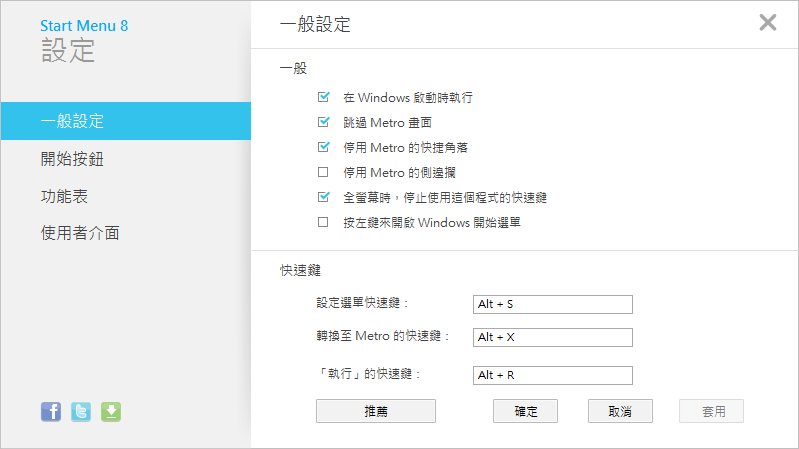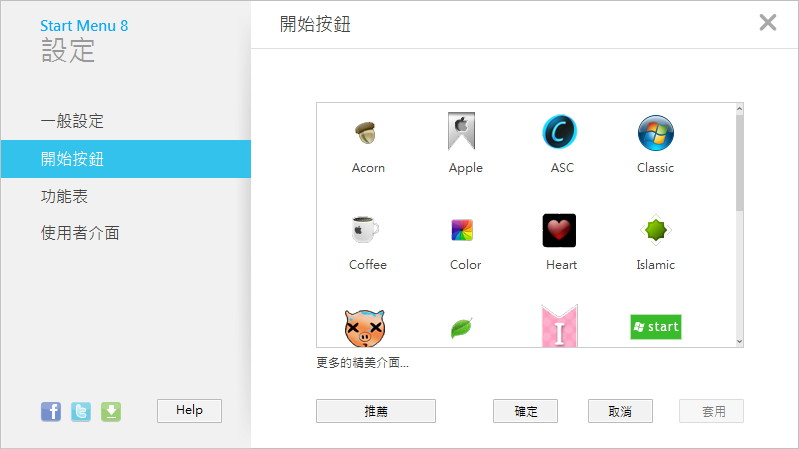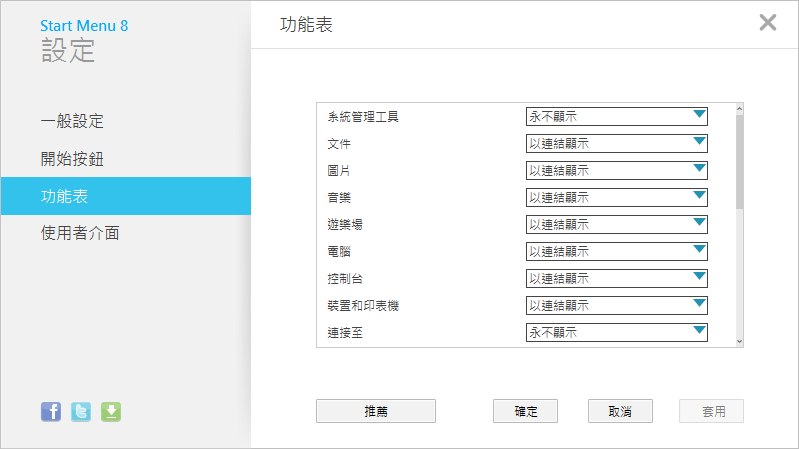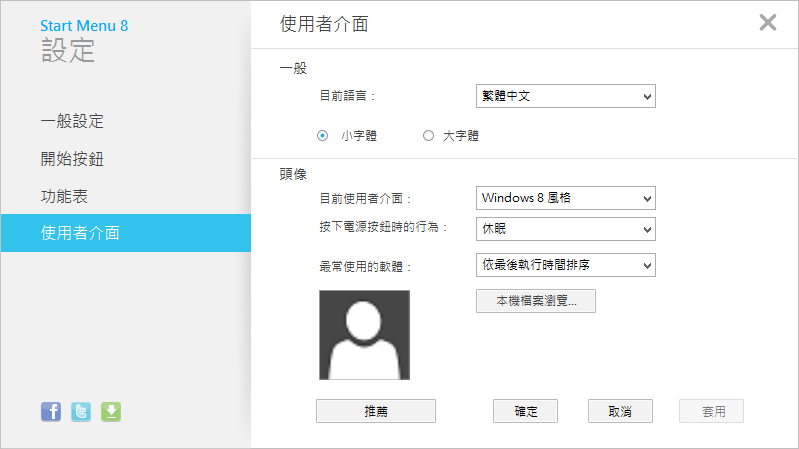雖然 Windows 8 推出已經有一段時間了,但是它的 Metro 介面以及被砍掉的開始功能表或許讓一些使用者到現在都還無法習慣。也或許有人就是因為這兩個因素而遲遲不想將作業系統升級到 Windows 8。
前幾天看到有傳聞說,下一個 Windows 8 的更新版,也就是 Windows 8.1,有可能會讓開始按鈕起死回生,但是傳統的開始選單可能還是不會恢復。不管如何,這些都還只是傳聞,微軟目前也沒有針對這項消息作任何回應。
如果你已經換到 Windows 8,但還是覺得如果有開始鍵和開始選單,操作起來會比較順手的話,那麼 Start Menu 8 可以讓你重新找回那熟悉的感覺。
Start Menu 8 這個來自 IOBit 的小軟體會讓 Windows 8 重新擁有開始按鈕和開始選單,而不管是選單的外觀或是操作方式都與之前 Windows 7 的傳統開始選單一樣。另外,在開機的時候會自動跳過 Metro 開始畫面,直接進入傳統桌面,也是 Start Menu 8 所提供的另一個實用功能。
Start Menu 8 基本資料
- 軟體首頁:http://www.iobit.com/iobitstartmenu8.php
- 軟體版本:1.1.0.45
- 介面語言:多國語言含正體中文
- 檔案大小:4.6 MB
- 下載連結:按我
Start Menu 8 更新記錄
1.1.0.45
+ Added user manual
+ Added the option to press win key to open metro
+ Added MetroApps and Settings interface in the right pane of the Start menu
+ Added the option to display the number of recently used programs
+ Added Start menu icons
+ Optimized the style of Start menu buttons
+ Optimized the response of Start button
+ Fixed general bugs
Start Menu 8 使用教學
安裝好 Start Menu 8 之後,馬上就可以看到畫面左下角出現了熟悉的 Windows 開始按鈕,按下它後,跳出來的也是熟悉的開始選單 ▼
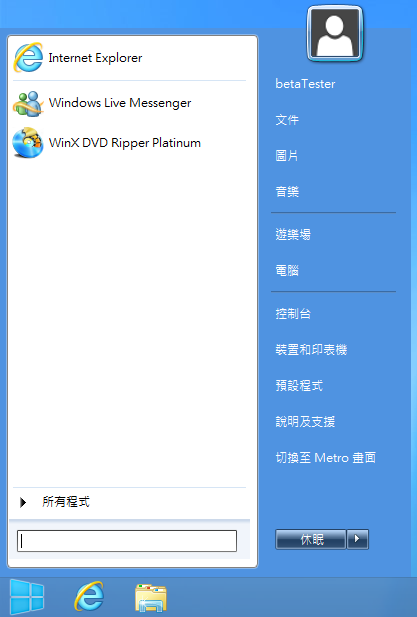
不管是要找程式還是檔案,在按下開始按鈕之後,輸入關鍵字,搜尋結果就會出現在開始功能表中,和 Windows 7 的開始功表功一樣 ▼
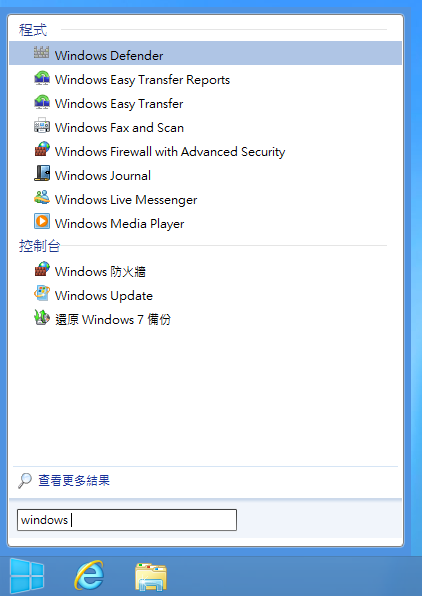
要進入 Start Menu 8 的程式設定的話,在開始按鈕上按下右鍵,點選「設定」,或者直接按下「Alt+S」快速鍵也可以 ▼
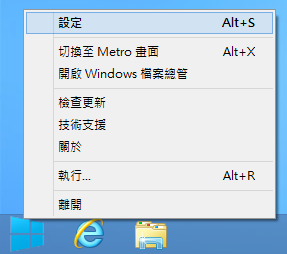
在「一般設定」中,可以設定 Start Menu 8 是否在「Windows 啟動時執行」、在開機時「跳過 Metro 畫面」和「切換到 Metro 畫面的快速鍵」等 ▼
在「開始按鈕」裡我們可以選擇「開始按鈕的外觀」 ▼
在「功能表」裡則是選擇讓哪些項目出現在開始功能表中 ▼
最後的「使用者介面」可以設定介面,包括開始功能表的「字體大小」、「開始功能表的風格」及其他外觀的設定 ▼